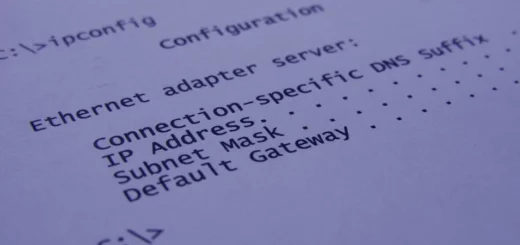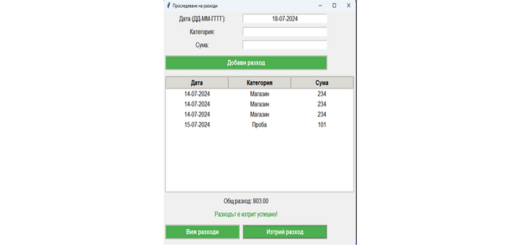Какво е това Windows Registry?
Регистрите на Windows представляват специална база данни, поддържана от самия Windows, в която се съхранява всякаква информация за хардуерът, софтуерът, потребителите и всякакви други настройки.
Информацията се съхранява във дървовидна структура, което означава, че данните са подредени във вид подобен на този на файловете и директориите. Директориите (папките) се наричат keys ("ключове"). Всеки ключ си има име и може да съдържа други ключове, както и различни "values" ("стойности"). Тези стойности биват три типа: string (буквена стойност – може да бъде всичко), binary (двоично число – представлява число записано с единици и нули) и dword (представлява цяло десетично число). Всеки ключ задължително има string стойност със име "(Default)" и по подразбиране няма въведена стойност.
Идеята е да се замести използването на .ini файловете, които програмите работещи под Windows 3.11 използваха за съхраняване на основната си информация със една централизирана система, по-лесна и по-удобна за използване, както от програмите, така и от потребителите.
За да разгледате и редактирате съдържанието на регистрите, Windows предоставя програма наречена Registry Editor, която обаче няма shortcut в Start-менюто. Можете да си направите такъв (програмата се намира в директорията на вашия Windows) или просто да си я стартирате от менюто Start-Run (напишете "regedit"). С тази програма можете и да редактирате регистрите, но много внимавайте – ако не знаете какво правите, по-добре не го правете.
Възстановяване на регистрите
Регистрите на Windows се съхранват във два файла (system.dat и user.dat), разположени във директорията му.
Всеки път, когато стартирате Windows, ако стартът е бил успешен, се правят резервни копия на тези файлове във същата директория, с имена съответно system.da0 и user.da0. Това означава, че ако например сте инсталирали някаква нова програма, инсталацията й се е скапала и Windows-а ви е откачил, имате последен шанс да си върнете работещия Windows, като копирате тези резервни копия върху оригиналните файлове. В повечето случаи, няма да можете дори да пуснете Windows нормално, затова ще ви е необходимо да рестартирате в DOS mode (това става с натискане на F8 по време на стартирането на Windows). Ако все пак сте в Windows, изберете Shut Down-Restart in MS-DOS mode. Следват поредица от няколко команди:
| cd C:\Win95 | директорията на вашия Windows |
| attrib -h -r -s system.dat | премахва атрибутите "hidden", "read only" и "system" |
| attrib -h -r -s system.da0 | премахва атрибутите "hidden", "read only" и "system" |
| copy system.da0 system.dat | копира резервното копие върху оригинала |
| attrib -h -r -s user.dat |
|
| attrib -h -r -s user.da0 | |
| copy user.da0 user.dat |
След като рестартирате компютъра, би трябвало нещата да са наред. Ако не е така, значи проблема не е в регистрите, може би някои важен за Windows файл е бил променен. Инсталиране на Windows върху сегашната ви версия може да помогне.
Във много редки случаи може да предприемете по-радикални мерки (аз лично не ви го препоръчвам). Обикновено, в основната директория на диска ви има файл наречен system.1st. Това е копие на system.dat, направено след успешна инсталация на Windows. Ако вие копирате този файл върху оригинала и проблемът на вашият Windows е бил в регистрите, можете да сте сигурни, че следващия път Windows ще се стартира без проблеми, но също така можете да сте сигурни, че половината от програмите ви (ако не и повече) ще се чувстват ужасно объркани или въобще няма да тръгнат.
Внимавайте с тези резервни копия. По-добре си направете копия на оригиналните файлове на регистрите преди да престъпите към някое от посочените по-горе действия. Ако след това нещата се объркат, винаги можете да се върнете към тези ваши копия, а след това просто да инсталирате Windows върху сегашната си версия.
Основни ключове
Цялата информация на регистрите е разположена в 6 основни ключа, започващи с "HKEY_". Вие не можете нито да добавяте основни ключове, нито да изтривате или променяте името на някои от вече съществуващите. Следва съвсем кратко описание на 6-е основни ключа:
Hkey_Local_Machine
Съдържа информация за хардуерът, софтуерът и настройките за целия компютър. Тази информация е обща за всички потребители.
Hkey_Current_Config
Това е само фиктивен ключ, който всъщност представлява по лесен начин за достъп до един от ключовете на Hkey_Local_Machine\Config ключа (там се пазят под формата на ключове с имена всички хардуерни конфигурации на компютъра, а Hkey_Current_Config сочи към тази, която е активна в момента).
Hkey_Dyn_Data
Отново фиктивен ключ, сочи към някои определени ключове от Hkey_Local_Machine, съдържащи информация свързана с различни Plug and Play устройства.
Hkey_Classes_Root
Фиктивен. Сочи към ключове от Hkey_Local_Machine, съдържа основна информация засягаща OLE, shortcut-и и графичния интерфейс на Windows.
Hkey_Users
Информация за потребителите на компютъра. Всеки потребител си има отделен подключ със настройки.
Hkey_Current_User
Сочи към ключа от Hkey_Users, който съдържа информация за текущия потребител.
Редактиране
Сигурен съм, че не е необходимо да ви обяснявам как се използва Registry Editor. Програмата си има доста елементарна задача и е достатъчно интуитивна, за да можете да се ориентирате бързо в нея.
Това, което искам да спомена, е възможността за export-ване и import-ване на данни. Преди да направите някакви промени в регистрите и не сте сигурен за резултата, просто изберете ключа, който ще редактирате и натиснете File-Export Registry File. Така ще създадете .reg файл, който съдържа информацията от ключа. Ако ви е необходимо да върнете тази информация обратно, просто щракнете двойно върху файла или изберете File-Import Registry File.
Още нещо, което може някога да ви бъде от полза, е export-ването на целите регистри. Можете да го направите, след като сте си инсталирали всички програми, които използвате и вашият Windows се държи нормално. Когато някой ден се скапа, import-вайте файла и може би ще се оправи. Тогава не трябва да имате проблеми с тези програми.
Това са само някои от интересните ключове и стойности в регистрите на Windows. Просто потърсете и опитайте да промените нещо – все нещо ще се промени. Може да се наложи да рестартирате, за да има ефект от промяната (това важи и за списъка, който следва).
HKEY_CLASSES_ROOT\Directory\DefaultIcon
Стойността по подразбиране на този ключ оказва иконката, с която се показват директориите в Windows. Тази стойност представлява нещо като "C:\WIN95\SYSTEM\shell32.dll,3". Първо е името на файла, който съдържа иконата (може да бъде .exe, .dll или .ico), а след него поредният номер на иконата във файла (започващ от 0). Просто опитайте да промените числото "3" със нещо друго.
HKEY_CURRENT_USER\Software\Microsoft\Windows\ CurrentVersion\Explorer\ShellFolders
Съдържа пътят до някои от специалните директории за Windows. Можете например да промените пътят до "My Documents" на нещо по-удобно за вас…
HKEY_LOCAL_MACHINE\Software\Microsoft\Windows\ CurrentVersion\explorer\Tips
Съдържа всички tips на Windows. Можете да ги променяте както искате.
HKEY_LOCAL_MACHINE\Software\Microsoft\Windows\Help
Съдържа пътищата до help файловете на програмите. Ако някоя програма твърди, че не може да си намери help-а, просто редактирайте (или добавете, ако е необходимо) стойността и.
HKEY_LOCAL_MACHINE\Software\Microsoft\Windows\ CurrentVersion\Run
HKEY_LOCAL_MACHINE\Software\Microsoft\Windows\ CurrentVersion\RunServices
В тези ключове се добавят някои програми, които се стартират всеки път, когато се стартира и Windows. Ако имате съмнения, че имате троянски кон, това е едно добро място да започнете вашето търсене.
HKEY_LOCAL_MACHINE\Software\Microsoft\Windows\ CurrentVersion\ExtShellViews
Ако изтриете някой от стойностите на този ключ, би трябвало да изчезне съответната команда от менюто "View" на вашите директории. Така можете да си махнете "as Web Page". Трябва да затворите и отворите наново директориите, за да има ефект.
Благодарим ви за прочитането на статията! Ако намерихте информацията за полезна, можете да дарите посредством бутоните по-долу:
Donate ☕️ Дарете с PayPalDonate 💳 Дарете с Revolut